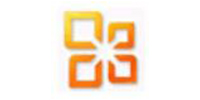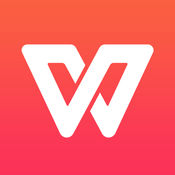WPSOffice专业增强版免序列号安装,WPSOffice专业增强版由ikimi基于原版制作。可联网自动更新。支持VBA WPSOffice2016一套开放、高效、平安可靠的办公软件。内存占用低,运行速度快,体积小巧。
WPSOffice专业增强版免序列号安装,WPSOffice专业增强版由ikimi基于原版制作。可联网自动更新。支持VBA WPSOffice2016一套开放、高效、平安可靠的办公软件。内存占用低,运行速度快,体积小巧。
| 相关软件 | 版本说明 | 下载地址 |
|---|---|---|
| office2010 | 官方免费完整版 | 查看 |
| Office2010破解版 | 官方免费完整版 | 查看 |
| Office2010 | 破解版 | 查看 |
| office 2007 | 免费版官方下载 | 查看 |
| wps office 2013 | 免费完整版v9.1.0.4951 | 查看 |
对于WPS Office系列的办公软件,相信大家都不会陌生,它一直以免费且高效收到广大用户喜爱。最新版WPS Office 2013全新的界面选择、全新的首页模板、贴心的应用服务,智能的素材库、更简单的文档创作,还有支持Windows 8。
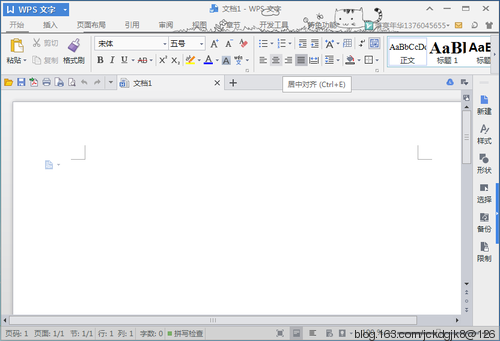
选择WPS Office 2015的原因,它不仅免费,还体积小(相比MS Office),安装迅速,资源占用也小,WPS Office 2013 一般常用的是它的文字(word),表格(excel)和演示(power point)功能。不仅仅是功能上完全具备办公要求,它对于MS Office下的各种文档都支持,所以你不必担心之前用Office创建的文档,使用起来会有障碍。
常见问题
一、安装与激活问题
多设备安装
Windows/macOS需从官网下载安装包,Android/iOS通过应用商店安装。
安装后需登录账号激活,部分高级功能需购买会员。
登录失败
同步失败:检查网络/加密软件冲突,或删除字体库冗余字体。
无法连接服务器:关闭VPN/代理,修改DNS为114.114.114.114。
二、使用技巧与功能异常
文件同步与协作
使用「云文档」实现跨设备同步,需登录同一账号。
共享文档时,可通过微信扫码或链接分享,但需注意权限设置。
格式与排版问题
粘贴内容格式混乱:使用「选择性粘贴」或设置默认粘贴为无格式文本。
标点符号出现在行首:通过「工具-选项-中文版式」调整后置标点。
文档编辑效率
利用导航窗格快速跳转章节,或通过模板库快速生成文件。
邮件合并功能可批量处理邮件,需提前准备数据源。
三、故障与兼容性问题
文件无法打开/崩溃
检查文件是否损坏,更新至最新版本WPS,或尝试文件修复工具。
卡顿问题:关闭后台应用,检查设备配置是否达标。
与Microsoft Office冲突
图标异常:卸载WPS后需手动清理注册表残留项,再修复Office。
优先使用同一软件编辑文件,避免格式错乱。
运行错误(如424/429)
删除路径
C:Users[用户名]AppDataRoamingMicrosoftWordStartup
下的异常文件。
四、安全与稳定性问题
高危漏洞
2024年8月曾因漏洞导致云文档崩溃,需及时更新至修复版本。
数据丢失风险
定期备份文件,避免依赖单一云存储;重要文档本地+云端双重保存。
五、其他高频问题
表格与公式错误
检查公式语法,确认单元格引用范围,或尝试其他设备验证文件。
横向滚动条异常:删除空白列后保存文件。
PPT备注显示问题
放映时隐藏备注:通过「幻灯片放映-设置放映方式」调整。
扩展知识
历史背景:WPS起源于1980年代,由金山软件开发,名称源于Writer/Presentation/Spreadsheet三大模块。
全球影响力:在东南亚、非洲等地广泛使用,成为微软Office的重要替代品。
更新日志
WPS演示
修复进入放映视图后不退出切换回主程序,状态栏上放映按钮置灰的问题
修复幻灯片标题占位符无内容时,鼠标移至对应缩略图,弹出“无标题”tooltip的问题
WPS表格
修复了一批打开特定二进制文件导致崩溃的问题
修复Value函数无法计算出文本数字结果的问题
修复RANDBETWEEN函数首尾两数出现概率不随机的问题
软件特色
运行速度快、占用电脑内存小
PPT、Word、excel用户均可免费试用,功能强大
同一账号可跨平台使用,云空间内容不丢失
多种语言切换,可进行跨国交流
FAQ
wps office是干什么的?
是一款国产办公软件,可以进行日常的办公处理
wps和office哪个好用?
都差不多,两款软件都是办公软件,WPS是国产软件
wpsoffice怎么做文档?
根据需求创建PPT、excle、Word文档,创建完成进行编辑即可
安装步骤
1、双击下载好的安装包,单击【更改设置】可以修改软件安装路径,确认好安装路径后,勾选【许可协议】,单击【立即安装】
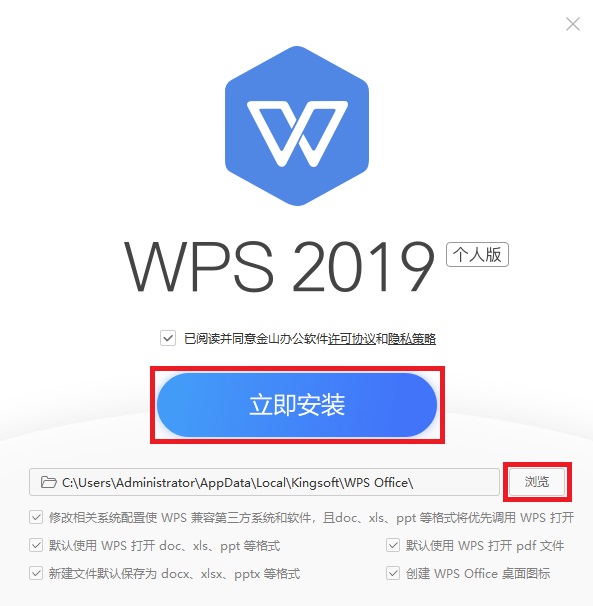
2、等安装进度达到100%的时候,安装完成
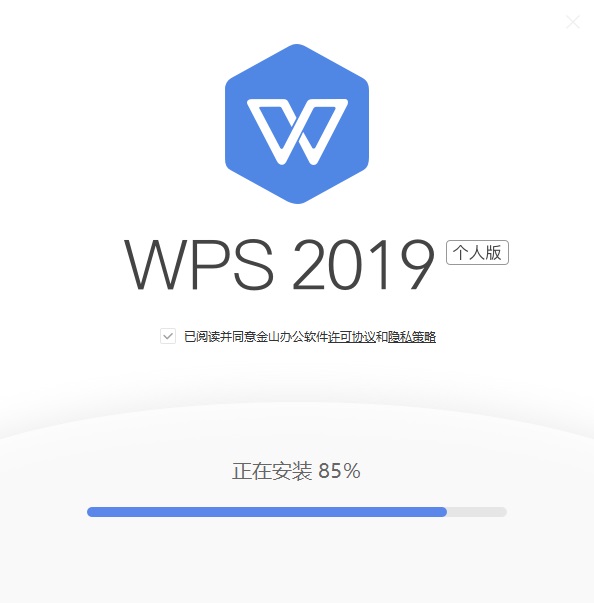
安装总结
1、在华军下载下载好WPS Office的安装包后,进行解压安装
2、更改软件默认安装的C盘文件地址,选择合适的安装地址
3、等待软件安装完成,即可使用软件
使用技巧
新建
1、直接双击桌面上WPS Office为你创建好的WPS文字的快捷方式,打开后单击菜单栏的【wps文字】,在弹出的窗口中单击【新建】,创建一个空白文档。
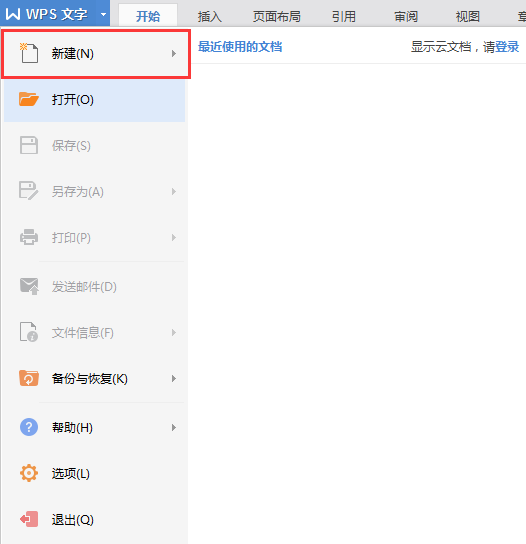
2、在空白区域右击鼠标,移到“新建”,在弹出的次级菜单里再单击“WPS文字 文档”。
保存
1、点击菜单栏左下角常用按钮的【保存】按钮。如果你是点击快捷方式打开WPS文字并且第一次保存该文件,会弹出选择保存路径的对话框。在对话框底部的下拉菜单里,就可以自己选择保存的格式了。
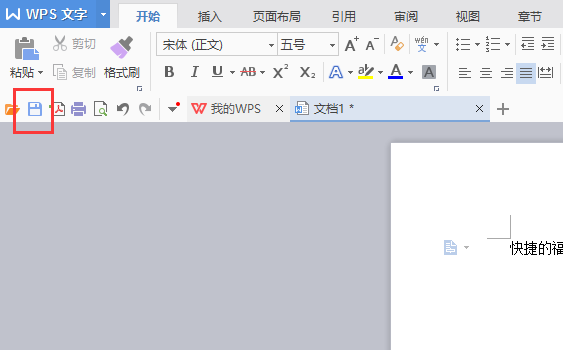

2、点击左上角【WPS文字】按钮,在下拉菜单中点击【保存】或者【另存为】,鼠标在【另存为】按钮上悬停还会弹出更直观的保存格式。
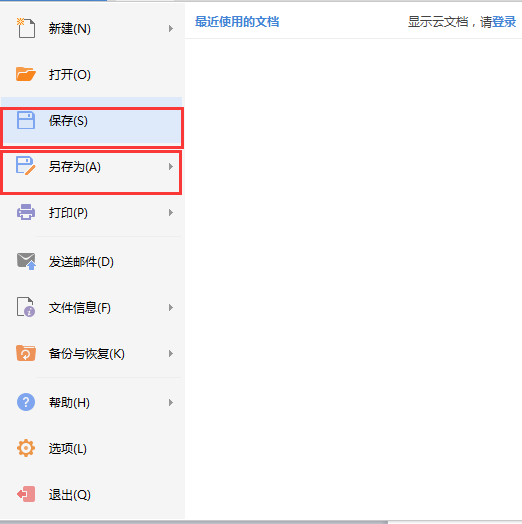
软件特别说明
温馨提示:本站为您提供的是WPS目前最新版本安装包,站点版本及时更新,敬请关注!


 WPS Office官方版 官方最新版
WPS Office官方版 官方最新版
 powerpoint2010 4.3.5.10
powerpoint2010 4.3.5.10
 Office2007 4.3.5.10
Office2007 4.3.5.10
 MindManager v2019
MindManager v2019
 excel2007官方版 4.3.5.10
excel2007官方版 4.3.5.10
 XMind8 官方中文版
XMind8 官方中文版